فشرده کردن و کاهش حجم فایل های PDF – راهنمای جامع
گاهی اوقات ممکن است فایلهای PDF حجم زیادی را اشغال کنند و در صورت استفاده از تصاویر و آبجکتهای مختلف، حجم آنها بسیار سنگین خواهد بود. اگر فایل PDF شما بیش از حد سنگین باشد ممکن است بارگذاری آن زمان بسیار زیادی را به طول بینجامد. در این مطلب شما را با نحوه کاهش حجم اسناد PDF آشنا خواهیم کرد.


فرقی نمیکند که هدف شما از کاهش حجم PDF چه باشد، در هر صورت انجام این کار بسیار ساده بوده و مراحل پیچیدهای ندارد. در ادامه به برخی از راههای موثر در کاهش حجم اسناد PDF در ویندوز، مک او اس و حتی مرورگر وب خواهیم پرداخت.
استفاده از نرمافزار Free PDF Compressor
در ویندوز به طور پیشفرض نرمافزاری برای مدیریت فایلهای PDF وجود ندارد، در نتیجه برای باز کردن یا فشردهسازی آنها نیاز به یک ابزار شخص ثالث خواهید داشت. برای این کار میتوانید از «Free PDF Compressor» استفاده نمایید. این ابزار بسیار سبک بوده و فشردهسازی فایل را با کیفیتهای متفاوتی برایتان انجام خواهد داد.
پس از باز کردن یک فایل PDF در «Free PDF Compressor»، باید مقدار فشردهسازی را انتخاب کرده و گزینهی «Compress» را بزنید تا کار آن آغاز شود.
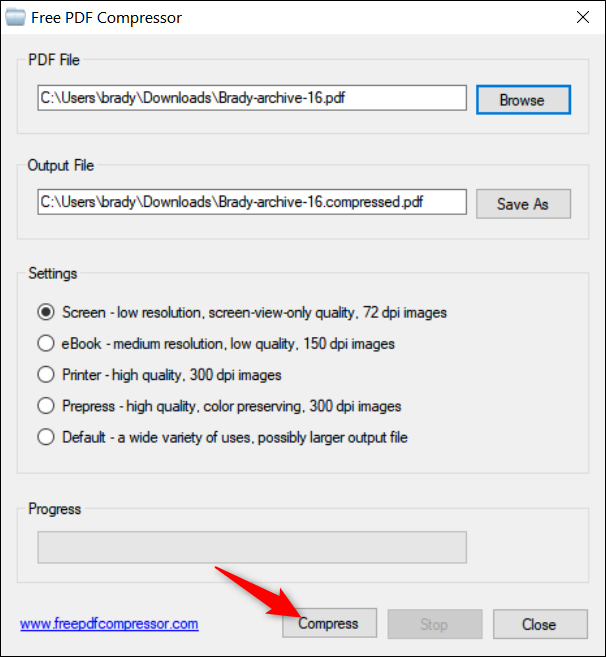
فایل فشرده شدهی شما در همان محل فایل اصلی و با نامی متفاوت ذخیره خواهد شد.
استفاده از اپلیکیشن Preview در مک او اس
اگر میخواهید یک فایل PDF را در مک او اس فشرده کنید، میتوانید از اپلیکیشن پیشفرض «Preview» در مک استفاده نمایید و نیازی به ابزارهای شخص ثالث نخواهید داشت. برای استفاده از این ابزار ابتدا باید در «Finder» فایل خود را انتخاب کرده، کلید «Space» را فشار داده و سپس بر روی گزینهی «Open with Preview» کلیک کنید.
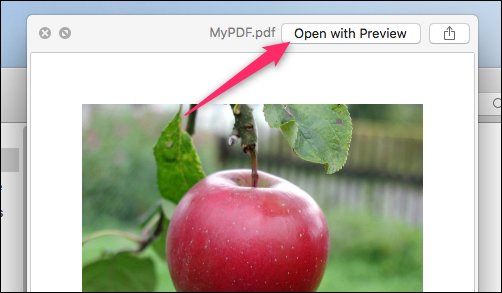
در «Preview» وارد منوی «File» شده و گزینهی «Export» را انتخاب کنید.
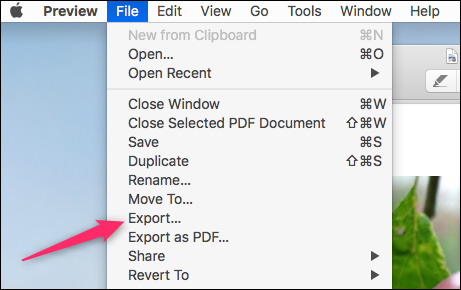
در پنجرهی «Export» از قسمت «Quartz-Filter» بر روی گزینهی «Reduce File Size» کلیک کرده و سپس بر روی «Save» کلیک کنید.

توجه داشته باشید که با این کار فایل جدید جایگزین فایل اصلی خواهد شد. در نتیجه یا باید نام آن را تغییر دهید و یا باید یک کپی از آن بگیرید تا فایل اصلی خود را از دست ندهید.
استفاده از وبسایت SmallPDF
اگر مایل به نصب کردن ابزارهای اضافی نیستید، میتوانید از یک ابزار فشردهسازی آنلاین استفاده نمایید. برای این کار میتوانید از «SmallPDF» استفاده کنید. این ابزار ساده و سریع بوده و فایل شما را با شخص دیگری به اشتراک نمیگذارد. همچنین فایل شما پس از یک ساعت از سرور آنها حذف خواهد شد.
پس از انتخاب فایلی که قصد فشردهسازی آن را دارید، پروسهی فشردهسازی تنها چند ثانیه زمان خواهد برد. در انتها نیز میزان فشردهسازی به شما نمایش داده خواهد شد و لینک دانلود آن در دسترستان قرار خواهد گرفت.
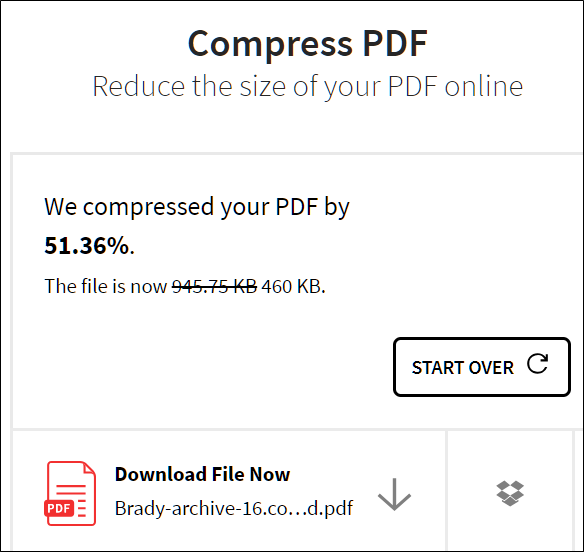
با استفاده از روشهای بالا میتوانید به سادگی کتابهای الکتریکی، دفترچههای راهنما یا حتی PDFهای تعاملی را کوچک کنید تا به سادگی قادر به بارگذاری آن در ایمیل یا هر جایی دیگر باشید.
اگر این مطلب برای شما مفید بوده است، آموزشهای زیر نیز پیشنهاد میشوند:
- مجموعه آموزشهای برنامههای کاربردی کامپیوتر
- آموزش نسخههای مختلف ویندوز
- آموزش مهارتهای اساسی کامپیوتر
- ۱۵ اپلیکیشن برتر برای نمایش PDF در اندروید
- ادغام فایل های PDF — به زبان ساده
- پنج روش مختلف برای حذف قفل از فایلهای PDF
^^











